自从办公软件出现后,人们在编辑文件时就轻松了许多,在办公软件中的功能是非常齐全的,人们在编辑文件时可以找到是自己想要设置的功能,那么说到办公软件,今天小编就向大家介绍一下wps这款办公软件吧,wps软件可以编辑不同类型的文件,因此用户只需要下载使用它,就可以文档、表格等文件,使用的过程中简单又便捷,其中用户在使用wps软件来编辑表格的饼状图时,可以设置不同样式来达到自己心目中的效果,最近小编看到有用户问到了如何给饼状图加上数据标签的问题,我们应该怎么来解决呢,接下来就让小编来向大家介绍一下具体的方法步骤吧。
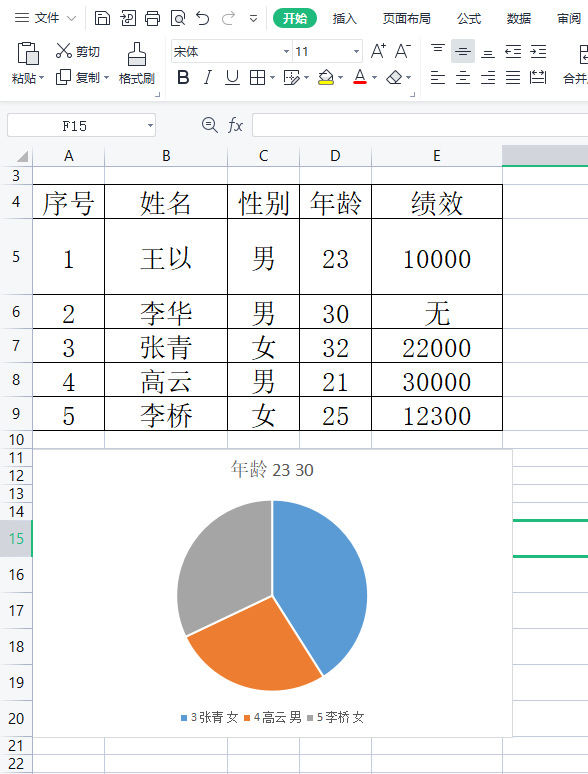
方法步骤
1.在wps中给表格制作上一个饼状图,并选中饼状图,方便下一步操作
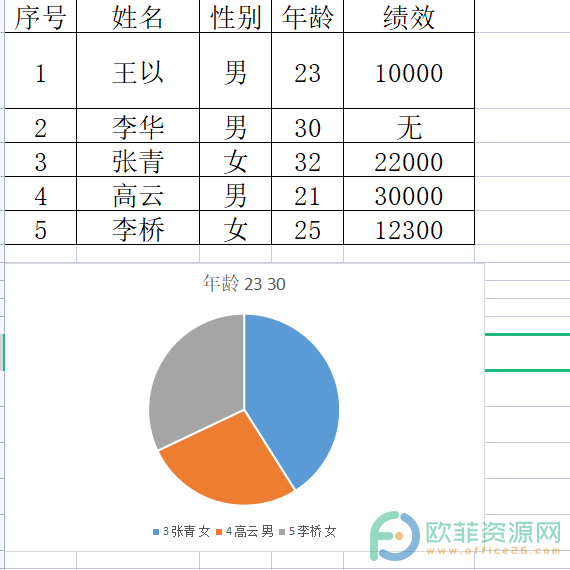
2.页面上方的菜单栏会自动切换到图表工具的选项上,在显示出来的相关选项中点击添加元素标识

3.将会弹出一个下拉框,将鼠标的光标移动在数据标签选项上会弹出新的选项卡
电脑版wps表格如何插入饼状图
当用户在使用wps这款办公软件时会遇到各种各样的小状况,其实这些都是正常的现象,因为用户在刚开始使用这款软件时难免会遇到一些自己不知道怎么解决的问题,用户在wps软件中

4.在选项卡中即可挑选自己喜欢的标签样式,小编以居中为例,具体的效果如下
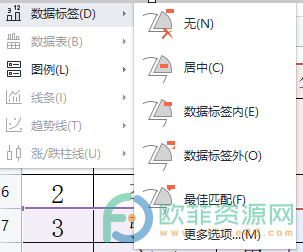
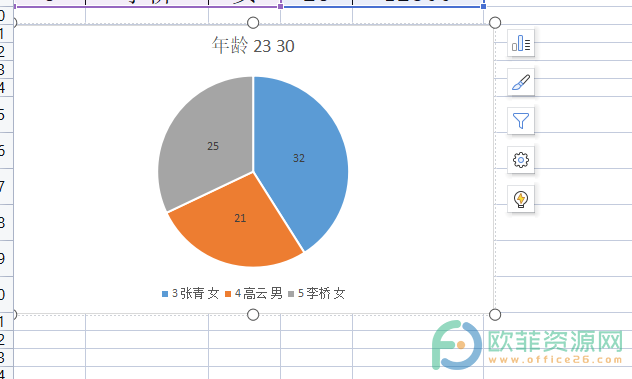
在wps中给表格设置一个饼状图后,还可以根据自己的需求来给图表加上一些样式,针对用户提出的问题,小编总结整理了几个简单的步骤,感兴趣的用户可以看看。
电脑WPS文档如何设置表格边距、间距
将表格添加到文档内容中之后,除了可以设置表格的边框以及表格的尺寸大小之外,还可以设置表格的边距以及间距,使表格的外观更加的符合自己的审美。但由于有的小伙伴很少修改



